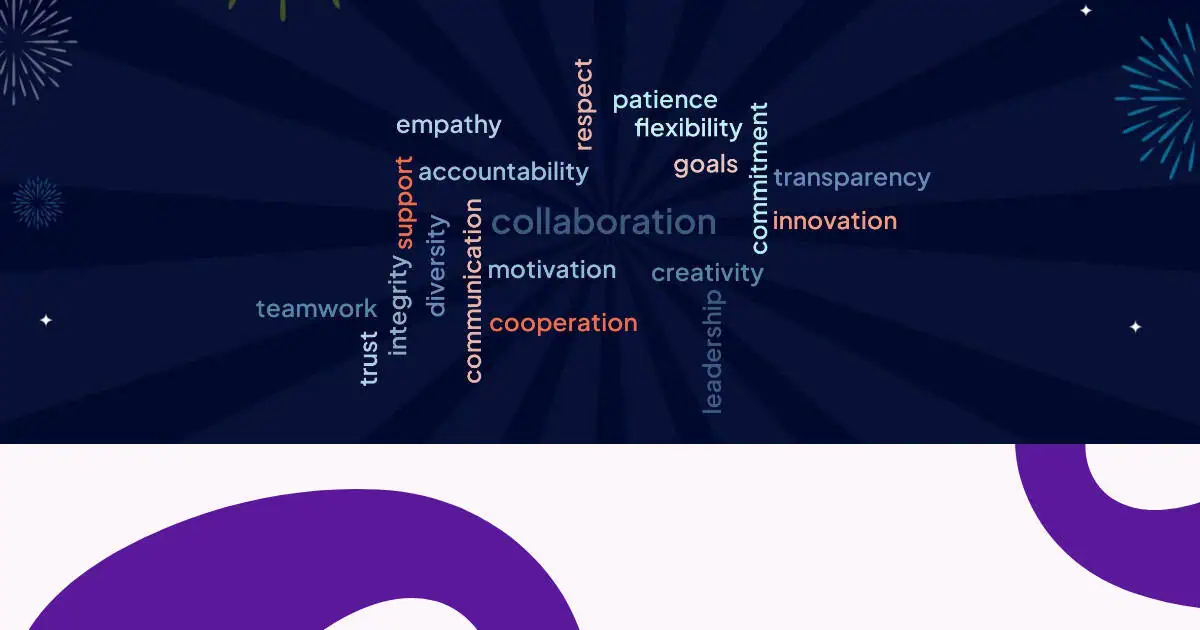Slovní mraky jsou mocné vizualizační nástroje, které transformují textová data do poutavých vizuálních reprezentací. Ale co se stane, když zkombinujete slovní mraky s obrázky?
Tato příručka vám může pomoci vytvořit slovní mrak s obrázky, které umí nejen říci mnohem víc, ale může také se zeptat mnohem více vašeho publika a může do mnohem víc, aby je bavil.
Skoč přímo dovnitř!
Obsah
Můžete přidat obrázky do Word Clouds?
Stručná odpověď zní: záleží na tom, co myslíte pod pojmem „slovní mrak s obrázky“.
I když v současné době neexistuje nástroj, který by vytvářel slovní mraky, kde by jednotlivá slova byla nahrazena obrázky (to by bylo technicky náročné a pravděpodobně by to nedodržovalo standardní pravidla pro frekvenci slovních mraků), existují tři vysoce efektivní způsoby, jak kombinovat obrázky se slovními mraky:
- Mraky slov prompt pro obrázky – Používejte obrázky k podnícení reakcí publika, které vyplní živý slovní mrak
- Slovo umění mraky slov – Vytvářejte slovní mraky ve tvaru konkrétního obrázku
- Obrázek na pozadí slovní mraky – Překryjte slovní mraky na relevantní obrázky na pozadí
Každá metoda slouží jiným účelům a nabízí jedinečné výhody pro zapojení, vizualizaci a design prezentace. Pojďme se na každý přístup podívat podrobněji.
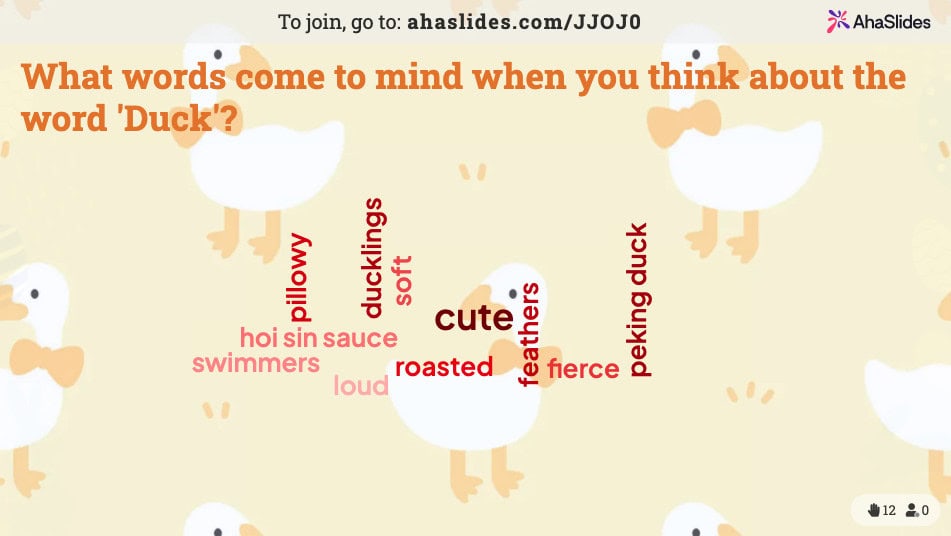
☝ Takto to vypadá, když účastníci vaší schůzky, webináře, lekce apod. zadávají svá slova živě do vašeho cloudu. Zaregistrujte se na AhaSlides vytvořit mraky slov, jako je tento.
Metoda 1: Mračna slov s obrázkovými výzvami
Slovní mraky s obrázkovými podněty využívají vizuální podněty k povzbuzení účastníků k odesílání slov nebo frází v reálném čase. Tato metoda kombinuje sílu vizuálního myšlení s kolaborativním generováním slovních mraků, což ji činí ideální pro interaktivní sezení, workshopy a vzdělávací aktivity.
Jak vytvořit slovní mraky s obrazovými podněty
Vytvoření slovního mraku s obrázkovým výzvou je díky interaktivním prezentačním nástrojům, jako je AhaSlides. Zde je postup:
Krok 1: Vyberte si obrázek
- Vyberte obrázek, který odpovídá tématu vaší diskuse nebo cíli učení
- Zvažte použití GIFů pro animované výzvy (mnoho platforem je podporuje)
- Ujistěte se, že obrázek je jasný a relevantní pro vaše publikum
Krok 2: Vytvořte si otázku
Zarámujte si prompt pečlivě vyvolejte požadovaný typ odpovědí. Mezi účinné otázky patří:
- "Co se vám vybaví, když vidíte tento obrázek?"
- „Jaké pocity ve vás tento obrázek vyvolává? Použijte jedno až tři slova.“
- "Popište tento obrázek jedním slovem."
- "Jakými slovy byste shrnuli tento vizuální prvek?"
Krok 3: Příprava snímku s cloudem slov
- Vytvořte nový snímek s cloudem slov v nástroji pro prezentace
- Nahrajte vybraný obrázek nebo vyberte z knihovny obrázků platformy
Krok 4: Spuštění a sběr odpovědí
- Slova se zobrazují v reálném čase, přičemž častější odpovědi se zobrazují větší
- Účastníci přistupují k snímku prostřednictvím svých zařízení
- Prohlédnou si obrázek a odešlou své odpovědi

Metoda 2: Slovní umění a slovní mraky ve tvaru obrázků
Slovní mraky ve tvaru obrázků (také známé jako slovní mraky ve tvaru obrázků nebo slovní mraky s vlastním tvarem) uspořádávají text do určitého tvaru nebo siluety. Na rozdíl od tradičních slovních mraků, které se zobrazují v kruhovém nebo obdélníkovém rozvržení, tyto vytvářejí vizuálně působivé reprezentace, kde slova vyplňují obrysy obrázku.
Zde je jednoduchý slovní oblak Vespa složený z textu týkajícího se skútrů...

Tyto typy slovních mraků vypadají skvěle, ale nejsou tak jasné, pokud jde o určení popularity slov v nich obsažených. V tomto příkladu se slovo „motorka“ zobrazuje v naprosto odlišných velikostech písma, takže není možné zjistit, kolikrát bylo odesláno.
Z tohoto důvodu jsou slovní oblaka slovní umění v podstatě jen taková - umění. Pokud chcete vytvořit skvělý, statický obrázek, jako je tento, existuje několik nástrojů, ze kterých si můžete vybrat...
- Slovo umění - Nejlepší nástroj pro vytváření cloudů s obrázky. Nabízí nejlepší výběr obrázků (včetně možnosti přidat si vlastní), ale rozhodně se nejedná o nejjednodušší nástroj na používání. Existují desítky nastavení pro vytvoření cloudu, ale prakticky žádný návod, jak nástroj používat.
- wordclouds.com - Snadněji použitelný nástroj s ohromující řadou tvarů, ze kterých si můžete vybrat. Nicméně, stejně jako Word Art, opakování slov v různých velikostech písma tak trochu maří podstatu slovního mračna.
💡 Chcete vidět 7 nejlepších spolupráce word cloud nástroje kolem? Podívejte se na ně zde!
Metoda 3: Mračna slov s obrázky na pozadí
Slovní mraky s obrázky na pozadí překrývají textové mraky s relevantními obrázky na pozadí. Tato metoda zvyšuje vizuální atraktivitu a zároveň zachovává jasnost a funkčnost tradičních slovních mraků. Obrázek na pozadí poskytuje kontext a atmosféru, aniž by to ohrozilo čitelnost.
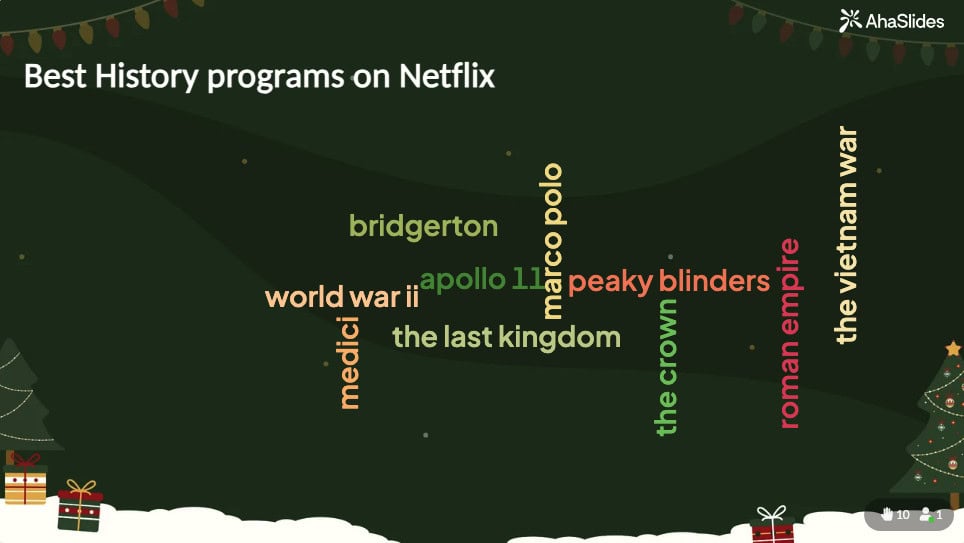
S platformami jako AhaSlides můžete:
- Nahrát vlastní obrázky na pozadí
- Vyberte si z knihoven tematických pozadí
- Upravte základní barvy tak, aby odpovídaly vašemu obrázku
- Vyberte fonty, které zlepšují čitelnost
- Jemné doladění průhlednosti a kontrastu
Nejčastější dotazy
Dokážete vytvořit slovní mrak v konkrétním tvaru?
Ano, je možné vytvořit mrak slov v konkrétním tvaru. Zatímco některé generátory mraků slov nabízejí standardní tvary, jako jsou obdélníky nebo kruhy, jiné vám umožňují používat vlastní tvary podle vašeho výběru.
Mohu vytvořit word cloud v PowerPointu?
I když PowerPoint nemá vestavěnou funkci Word Cloudu, můžete:
+ Použijte rozšíření PowerPoint od AhaSlides k přidání interaktivních slovních mraků s obrázky
+ Vytvářejte cloudy slov externě a importujte je jako obrázky
+ Používejte online generátory slovních mraků a vkládejte výsledky